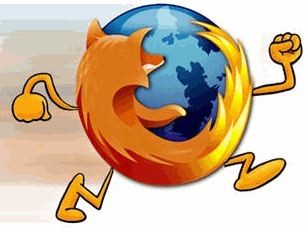
1. Temalarınızı ve eklentilerinizi kontrol edin:
Firefox'un yavaşlamasının ana nedenlerinden biri çok sayıda yüklenen eklentiler. Yüklediğiniz eklentileri kontrol edin ve kullanmadığınız eklentileri kaldırın. Sizin için çok önemli olmayan temaları kullanmayın. Böylece Firefox'un bellek kullanımını düşürebilirsiniz.
2. Bellek kullanımını kontrol edin:
FireFox imajları ve web sitelerini önbelleğe almak için sistem belleğinden kullanır. Gizli olan bellek ayarlarına, adres çubuğuna about:cache yazıp "enter"a basarak ulaşabilirsiniz. Memory cache device başlığı altında bulunan Maximum storage size ibaresi Firefox'un önbellek için kullandığı hafıza miktarını görebilirsiniz.
Varsayılan olarak Firefox'un yüksek belleğe sahip bilgisayarlarda önbellek için daha çok hafıza kullanır. Ancak bu değeri siz elle de ayarlayabilirsiniz. "Maximum storage size"ı yarlamak için önce adres satırına about config yazıp "enter"a basın. Herhangi bir yerde sağ tıklayıp yeni "katar" açın. "Katar" adına browser.cache.memory.capacity yazın. Değer olarak da kullandığınız bellek miktarından daha düşük bir değer belirleyebilirsiniz (kilobyte değerinde yazılması gerekiyor.) Ancak bu değeri düşürdükçe sayfa açılma hızlanır düşür. Bunu dikkate alarak bellek kullanımı ve sayfa açılış hızı arasında kendinize göre bir denge kurabilirsiniz.
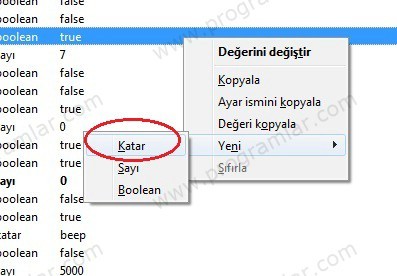
3. Firefox'u simge durumuna küçülttüğünüzde hafızayı geri yükleyin
Normalde Firefox'u simge durumuna küçülttüğünüzde bellek boşaltılır ama bunu değiştirebilirsiniz. Gene adres çubuğuna about:config yazarak ayarlara girin. Herhangi bir yere sağ tıklayıp yeni Boolean değerini seçin. Boolean ayarının adını config.trim_on_minimize yazın. Değerini de "true" olarak ayarlayın. Eğer bu girdiyi daha sonra kaldırmak isterseniz, girdiye sağ tıklayıp "Reset"i seçin.
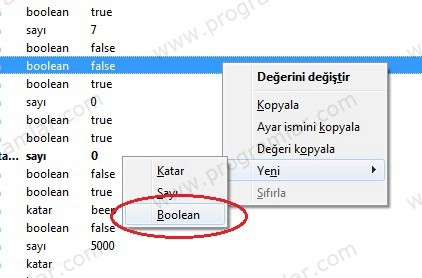
4. Yan uygulamaları güncelleyin
Adobe reader, flash player vb. yan uygulamalar yavaşlığın nedeni olabilir. Bu uygulamaların son sürümlerinin yüklü olduğuna emin olun.
5. İndirme geçmişini temizleyin
Firefox'u kullanarak dosya indirdiyseniz tüm bu dosyalar indirme geçmişinde gözükecektir. İndirme geçmişinde biriken programlar Firefox'un yavaşlamasına neden olabilir. İndirme geçmişini temizlemek için Araçlar > İndirme yöneticisi'ne tıklayın. Gelen ekranda da "Listeyi temizle"ye tıklayın.
6. Periyodik olarak Firefox'u kapatıp açın.
Eğer Firefox'u uzun saatler kullanıyorsanız Firefox'u arada bir kapatıp açmakta fayda var. Çünkü Firefox'un açık kaldığı süreyle doğru orantılı olarak bellek kullanımı artıyor. Kapatıp açarken, "Kaydet ve çık" özelliğini kullanırsanız pencerelerinizi ve sekmelerinizi de kaybetmemiş olursunuz.

